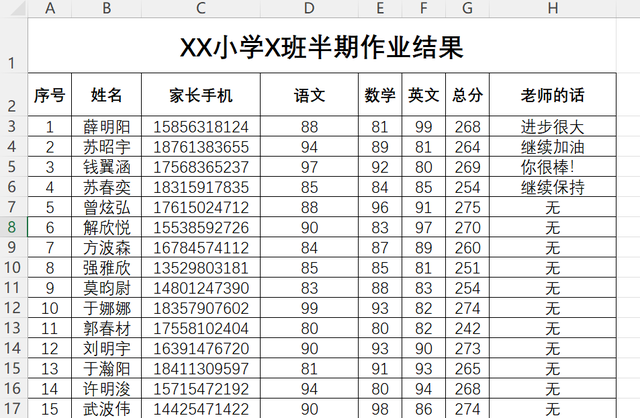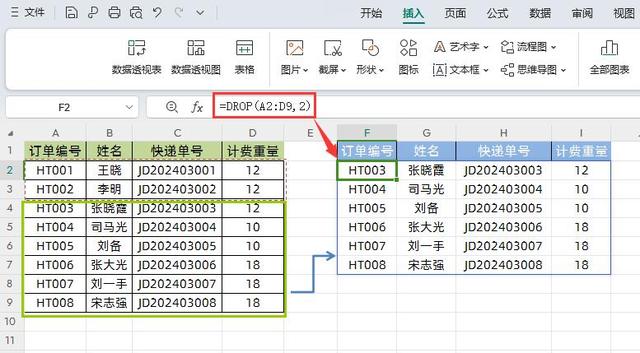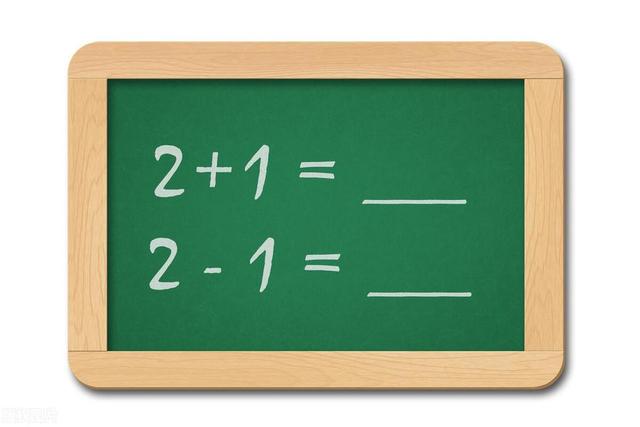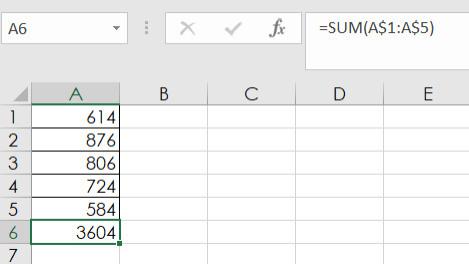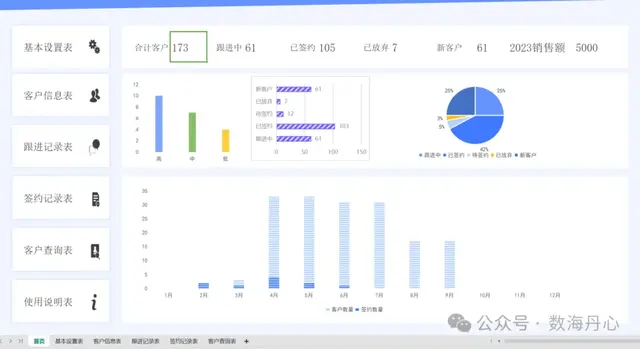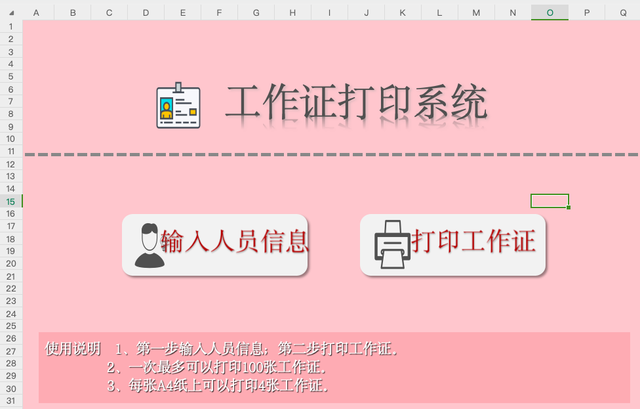很多同學會覺得 Excel 單個案例講解有些碎片化,初學者未必能完全理解和掌握。不少同學都希望有一套完整的圖文教學,從最基礎的概念開始,一步步由簡入繁、從入門到精通,系統化地講解 Excel 的各個知識點。
現在終于有了,以下專欄,從最基礎的操作和概念講起,用生動、有趣的案例帶大家逐一掌握 Excel 的操作技巧、快捷鍵大全、函數公式、數據透視表、圖表、打印技巧等……學完全本,你也能成爲 Excel 高手。
書接上文,要對一個表格僅列標題行列轉置,行標題不動,之前我用的案例中每個行標題對應有兩行,這正好可以用上條件設置。
有人問了,如果不那麽幸運,有三行呢?還有什麽辦法?
還是一樣的辦法,中間步驟變通一下。
案例:下圖 1 的數據表中,每個部門有三行三列的業績,請將業績區域行列轉置,部門位置不動。
效果如下圖 2 所示。

 解決方案 :
解決方案 :1. 選中數據表的任意單元格 --> 選擇菜單欄的“數據”-->“從表格”

2. 在彈出的對話框中保留默認設置 --> 點擊“確定”
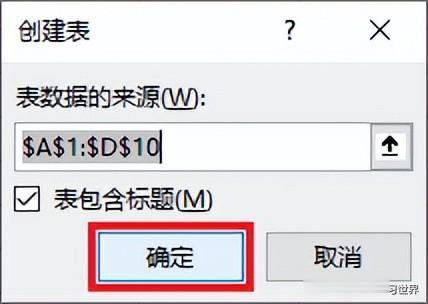
表格已經上傳至 Power Query。

3. 選中“部門”列 --> 選擇菜單欄的“轉換”-->“填充”-->“向下”


4. 選擇菜單欄的“主頁”-->“分組依據”

5. 在彈出的對話框中保留默認設置 --> 點擊“確定”
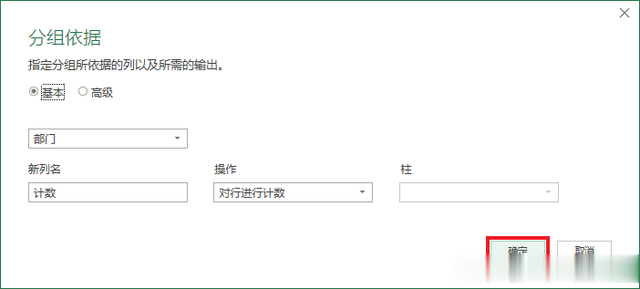
6. 在公式欄中按以下方式稍加修改 --> 回車:
將 RowCount 改爲 AddIndexColumn將 (_), Int64.Type 改爲 (_,"n",1,1, Int64.Type)




7. 點開“計數”旁邊的擴展鈕 --> 取消勾選“部門”和“使用原始列名作爲前綴”--> 點擊“確定”

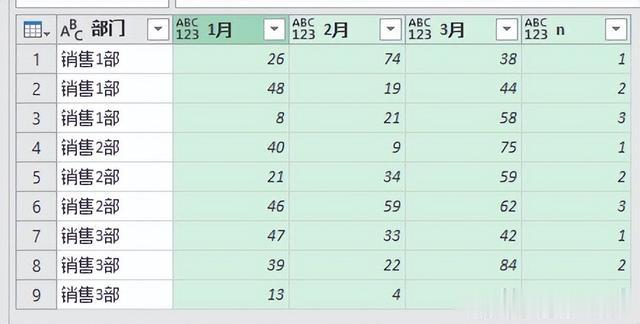
8. 選中“部門”和“n”列 --> 選擇菜單欄的“轉換”-->“逆透視列”-->“逆透視其他列”

9. 選中“n”列 --> 選擇菜單欄的“轉換”-->“透視列”

10. 在彈出的對話框的第一個下拉菜單中選擇“值”列 --> 點開“高級選項”--> 選擇“不要聚合”--> 點擊“確定”
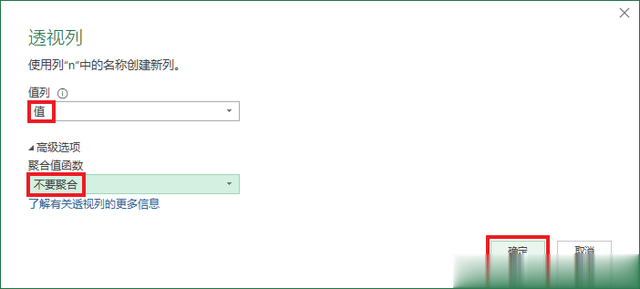
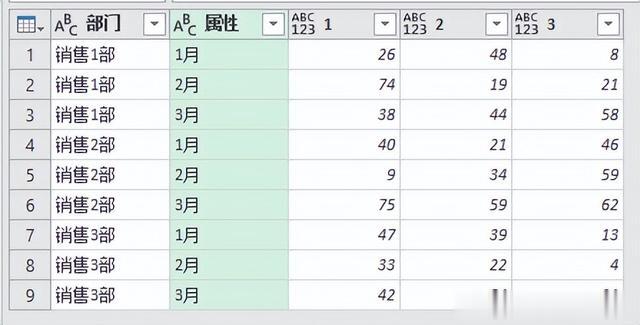
11. 將“屬性”標題修改爲“月份”。
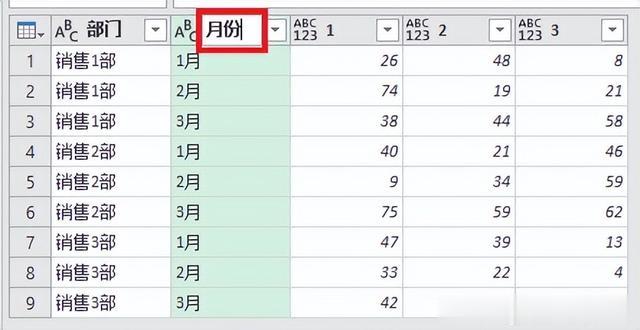
12. 選擇菜單欄的“主頁”-->“關閉並上載”-->“關閉並上載至”
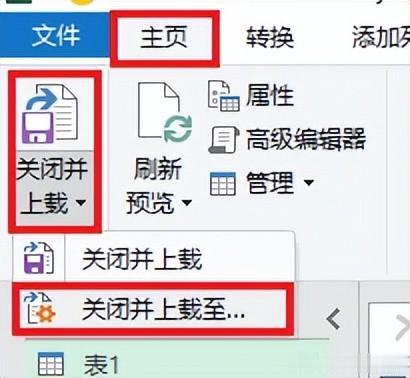
13. 在彈出的對話框中選擇“表”--> 選擇“現有工作表”及所需上傳至的位置 --> 點擊“加載”
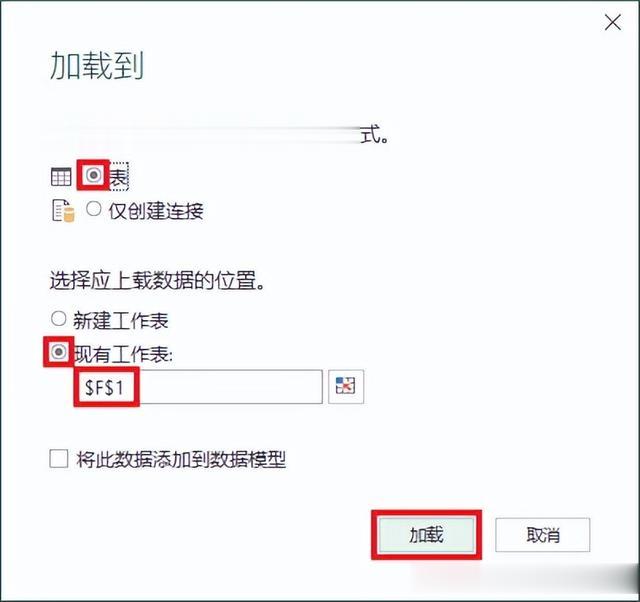
右側綠色的表格就是值區域轉置後的效果。